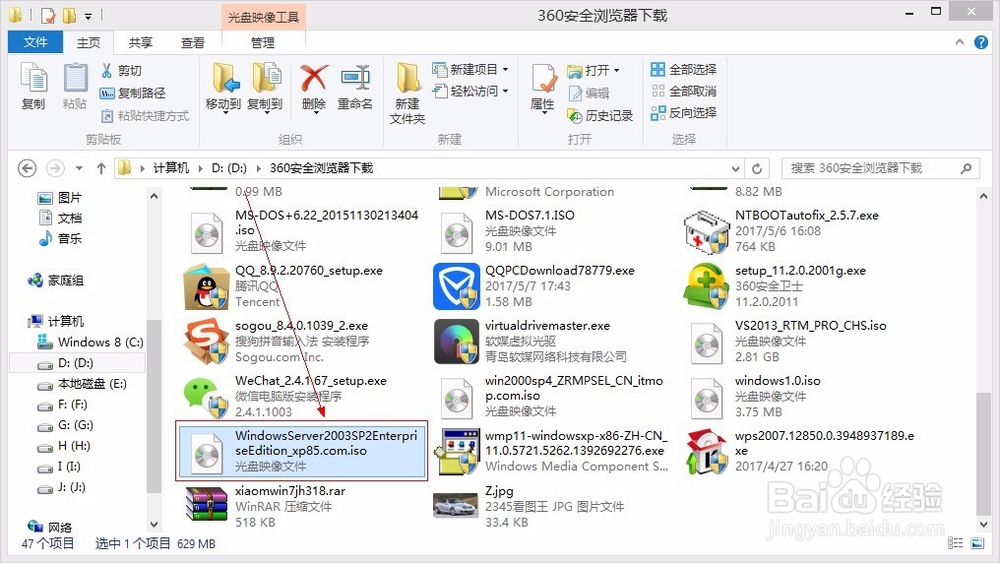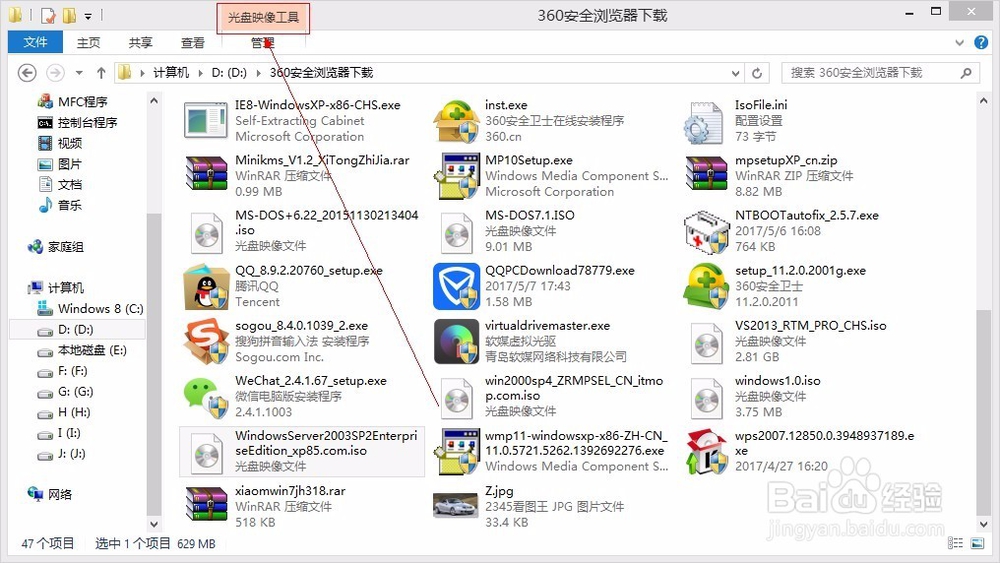Win8系统如何加载ISO文件至虚拟光驱
1、在计算机中找到要加载的ISO文件,选中它,但是不要打开。
2、选中之后,单击文件夹窗口标题栏上的“光盘映像工具”。
3、单击“装载”。
4、“装载”之后,稍等一会,就会弹出光盘映像中的文件,已经加载至虚拟光驱了。
5、弹出映像的方法和弹出真光盘一样(已经用斜体标出):1、单击“上移↑”按钮(如图所示),退回到“计算机”页面。
6、右键单击刚才加载的虚拟光驱。
7、在右召堡厥熠键菜单中选择“弹出”。============如果觉得对您有用,就点击下面的“大拇指”,投上宝贵的一票吧。
声明:本网站引用、摘录或转载内容仅供网站访问者交流或参考,不代表本站立场,如存在版权或非法内容,请联系站长删除,联系邮箱:site.kefu@qq.com。
阅读量:21
阅读量:44
阅读量:47
阅读量:22
阅读量:46